scratch中用图章工具画圆时如何控制圆的大小
来源:网络收集 点击: 时间:2024-08-05【导读】:
在scratch3.0中,使用图章工具画圆时,如何控制圆的大小呢?方法如下。品牌型号:联想thinkpad T14系统版本:windows10软件版本:scratch3.0方法/步骤1/11分步阅读 2/11
2/11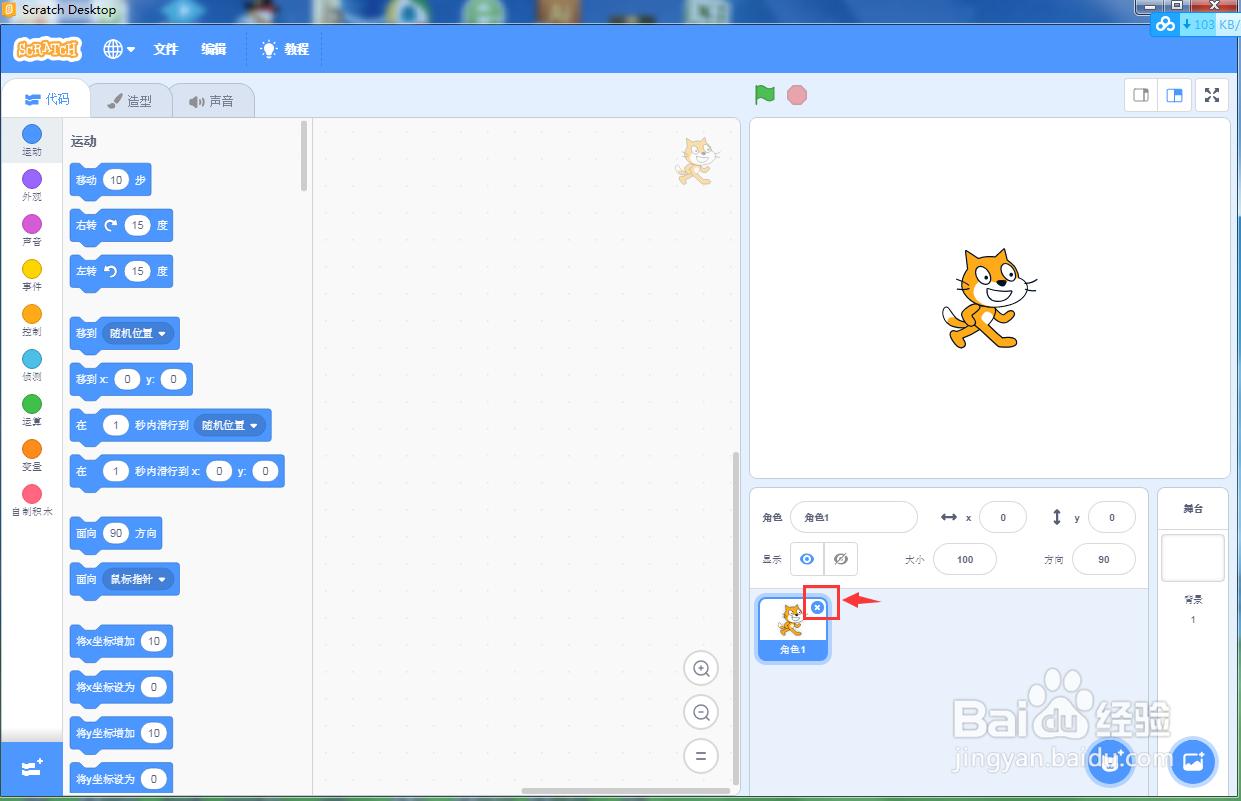 3/11
3/11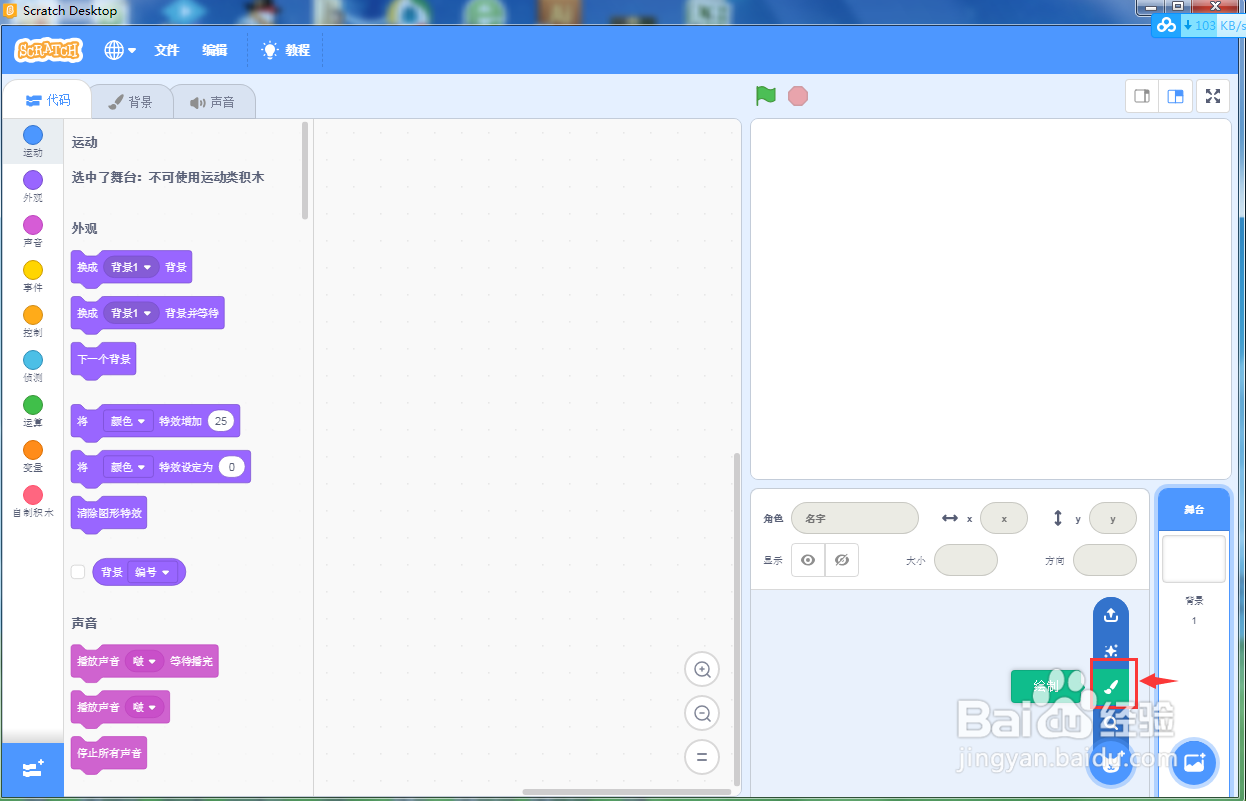 4/11
4/11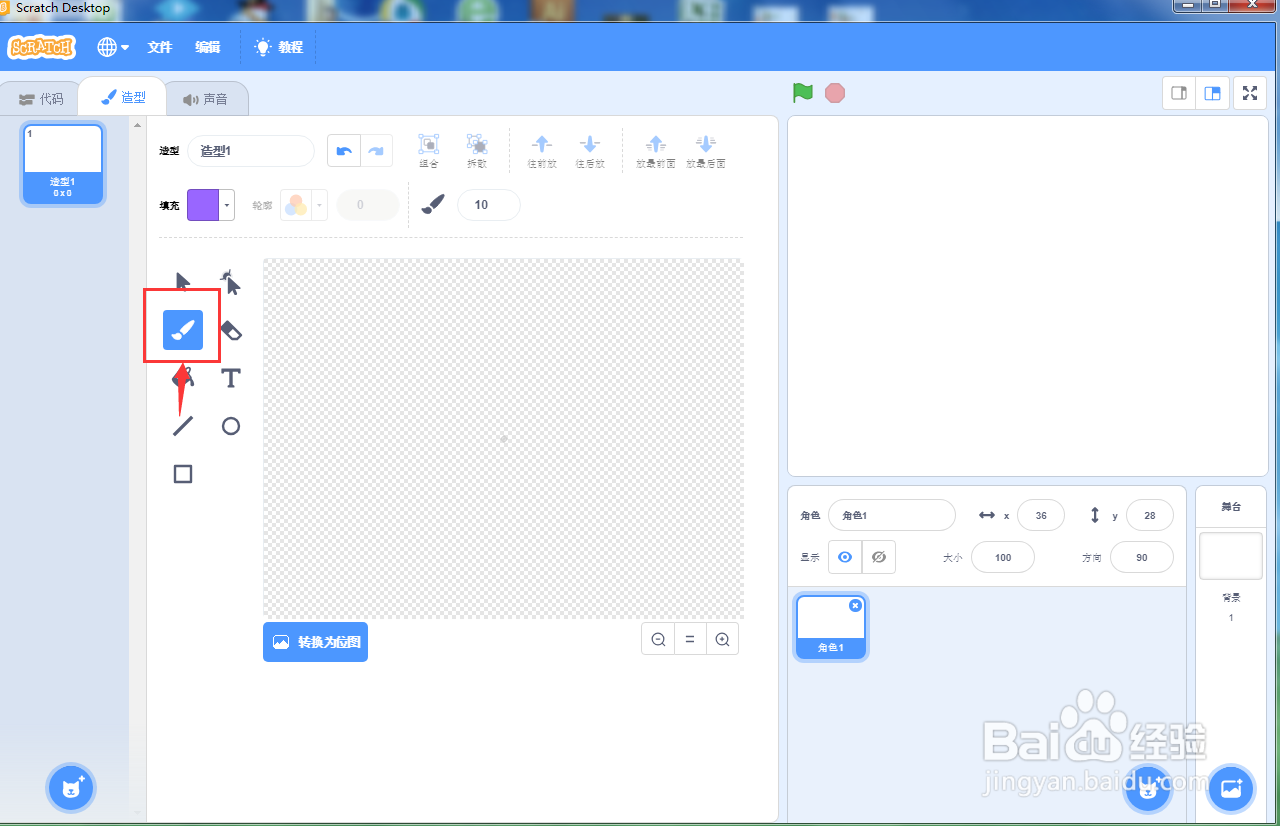 5/11
5/11 6/11
6/11 7/11
7/11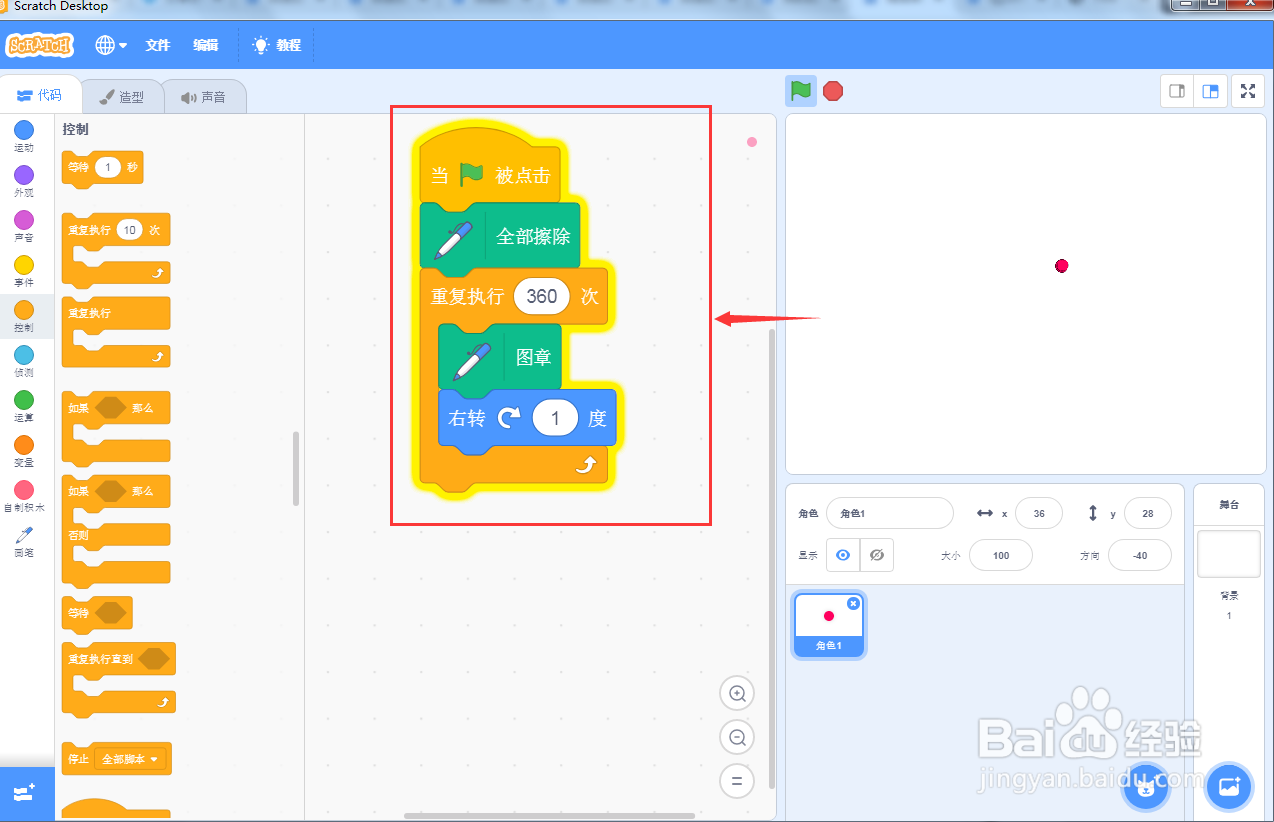 8/11
8/11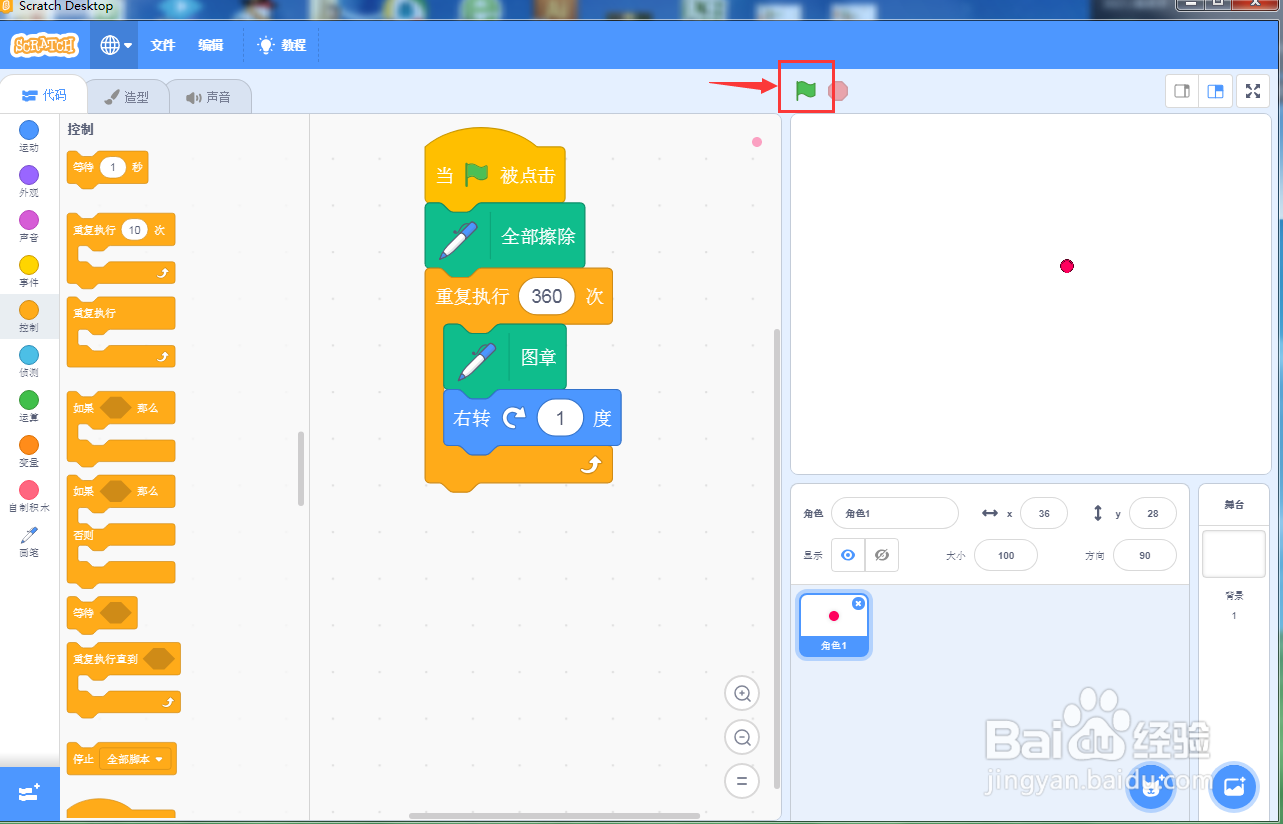 9/11
9/11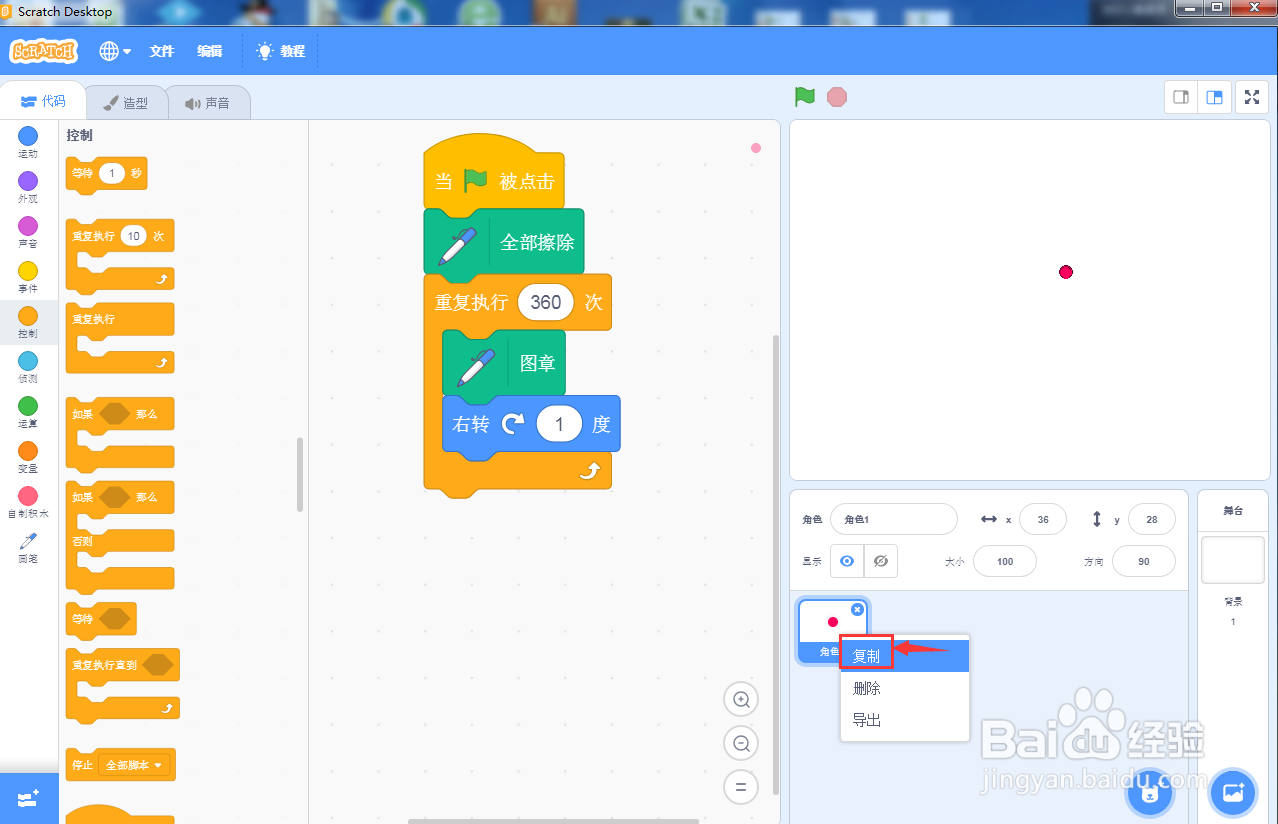
 10/11
10/11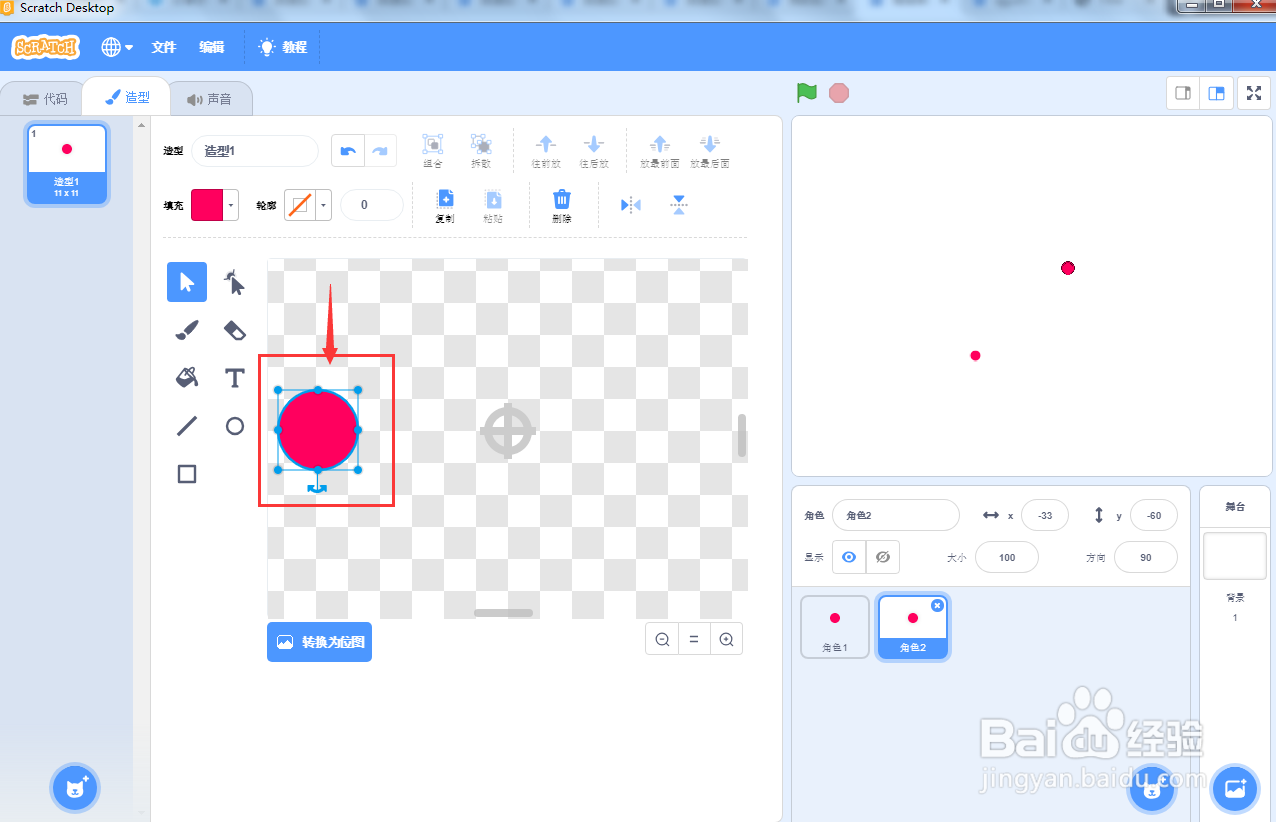 11/11
11/11 小结:1/1
小结:1/1
打开scratch3.0,进入软件的主界面中;
 2/11
2/11在小猫上按右上角的叉叉,将它删除;
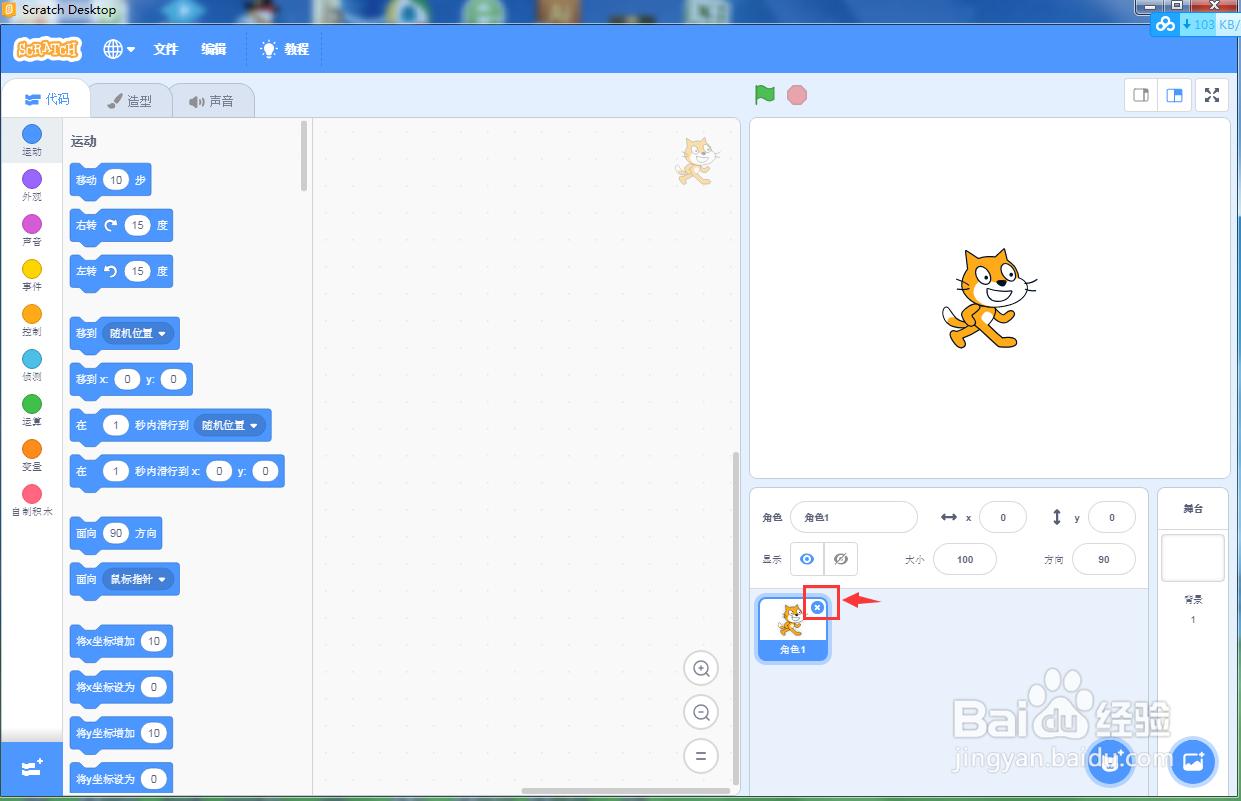 3/11
3/11点击绘制按钮;
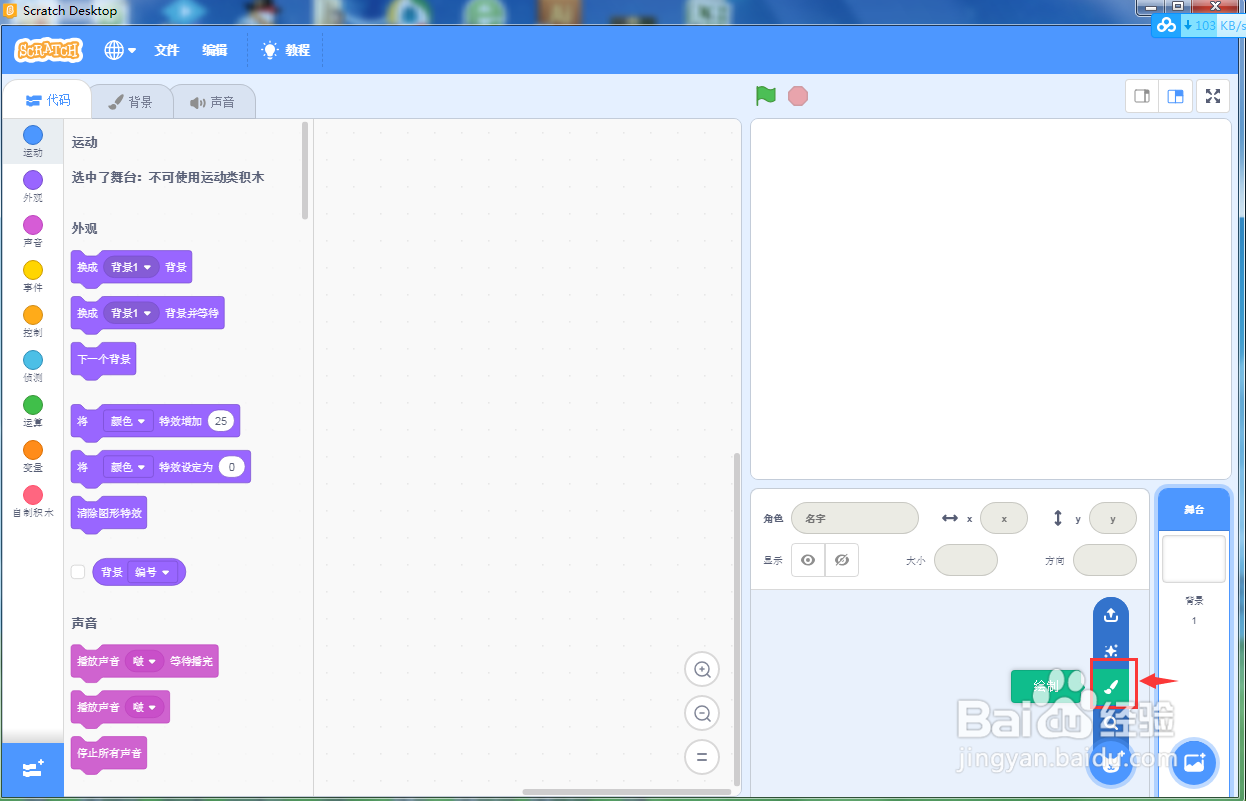 4/11
4/11在绘图板中用鼠标选中画笔;
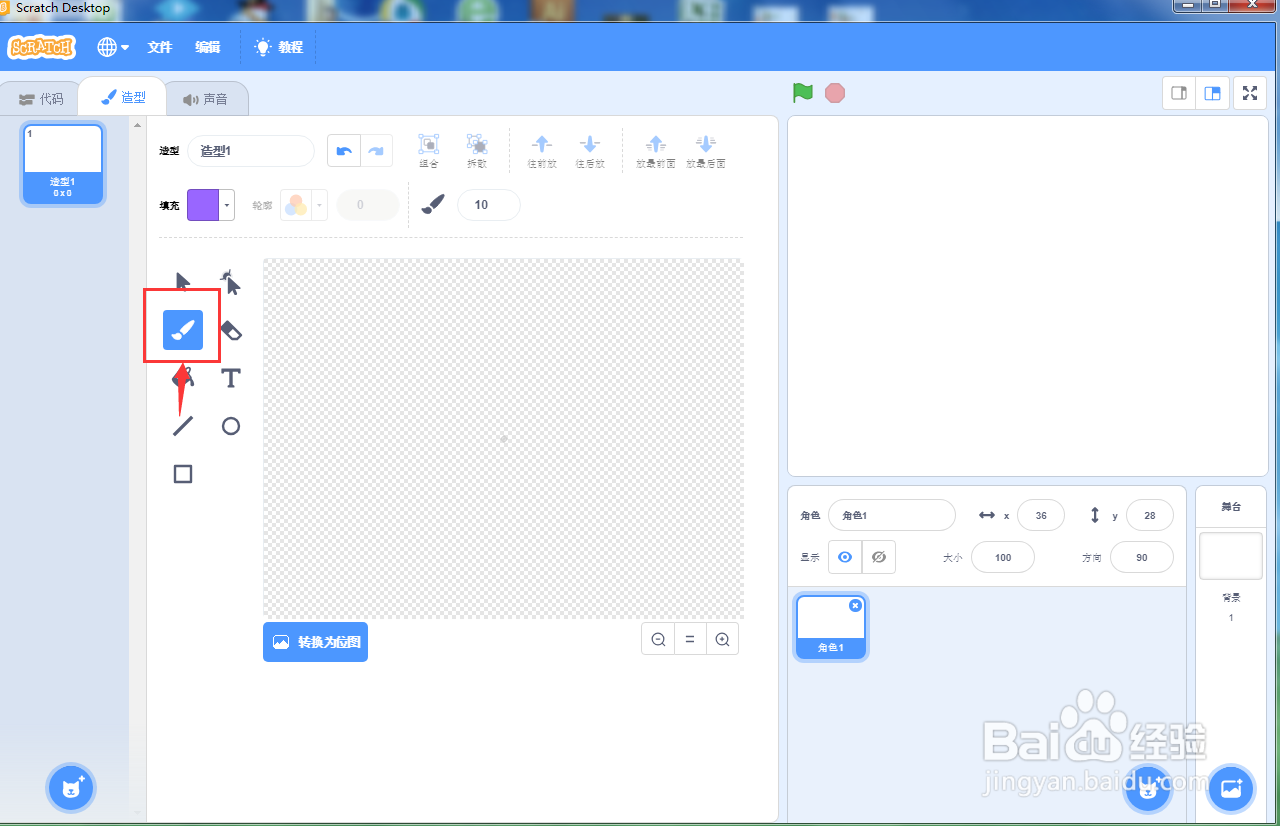 5/11
5/11设置好画笔的颜色,如红色;
 6/11
6/11在绘图区中单击鼠标左键,画出一个红色圆点;
 7/11
7/11给红点添加如下脚本;
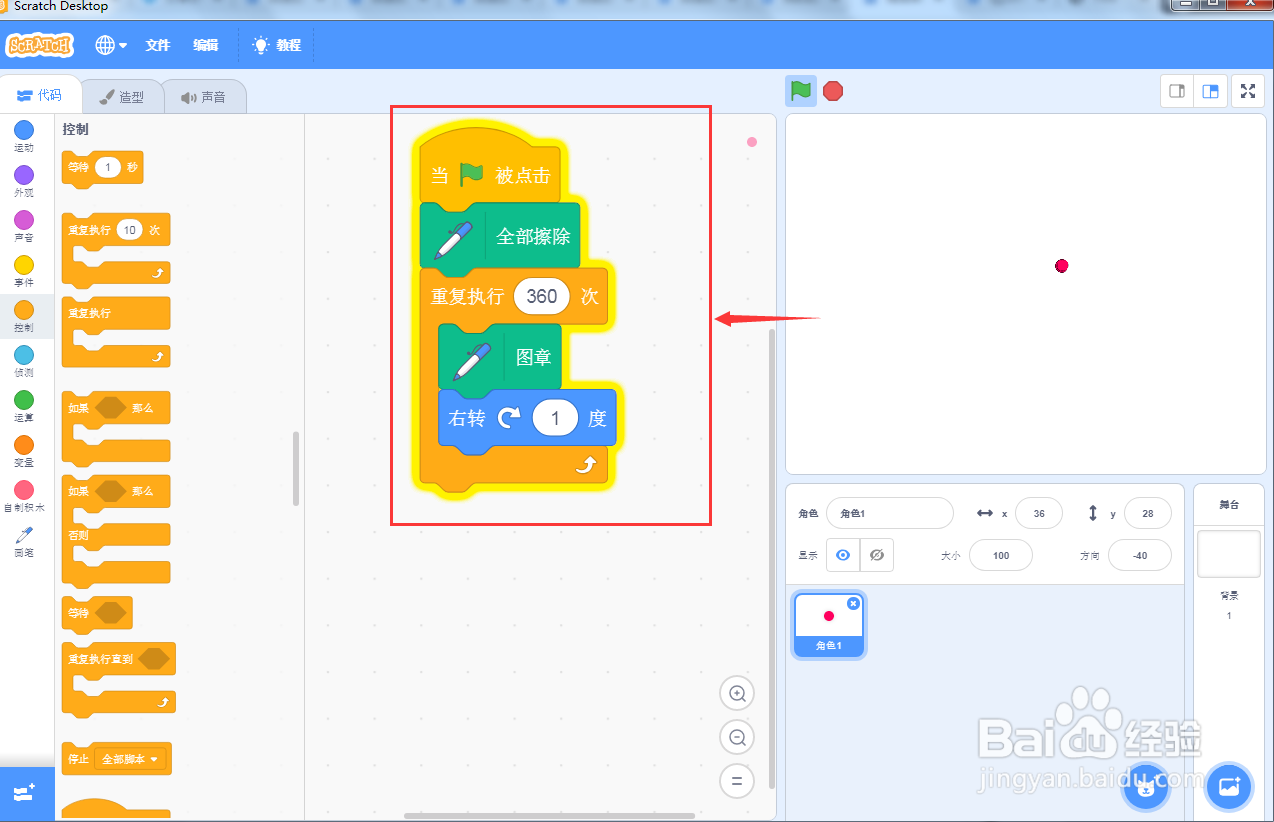 8/11
8/11点击绿旗执行程序,可以看出画的圆形很小,几乎就是在红点附近移动,象一个圆点;
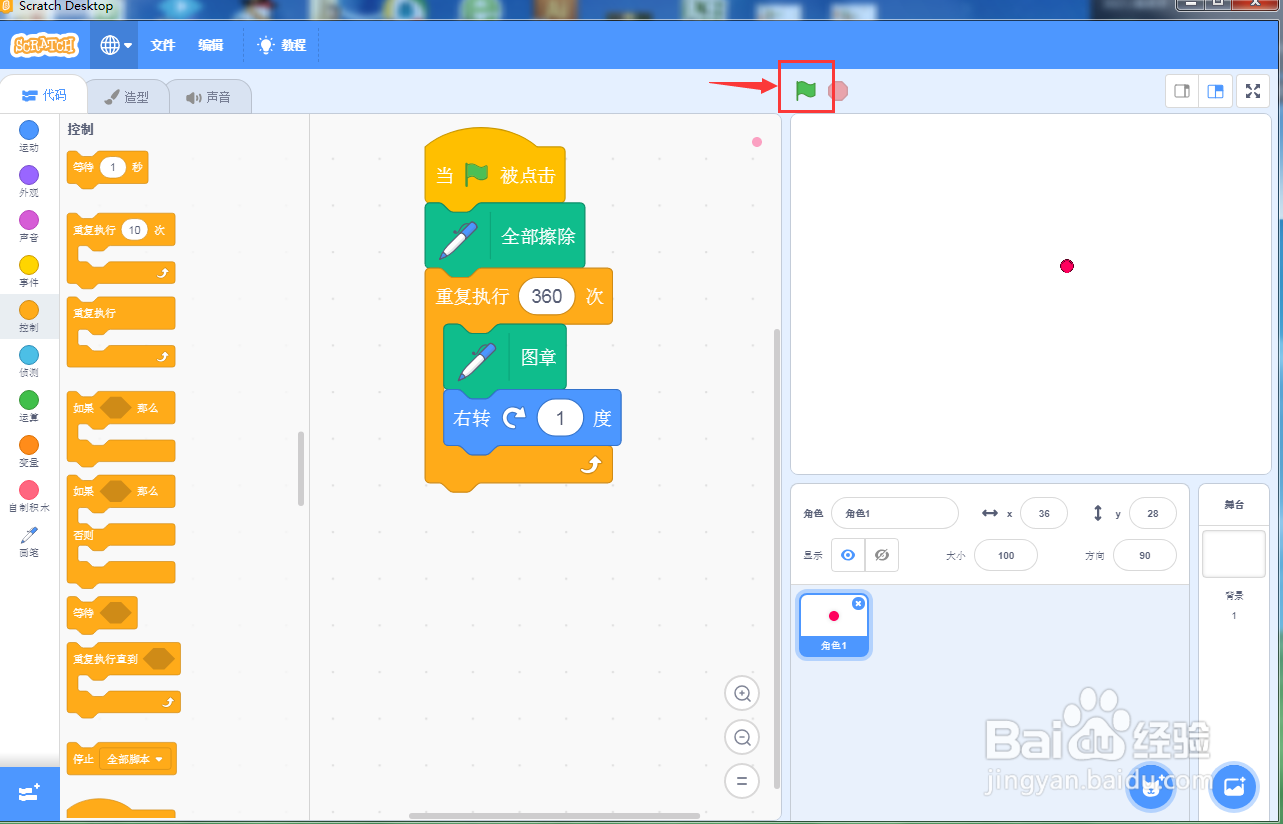 9/11
9/11在角色1上按复制,出现一个角色2;
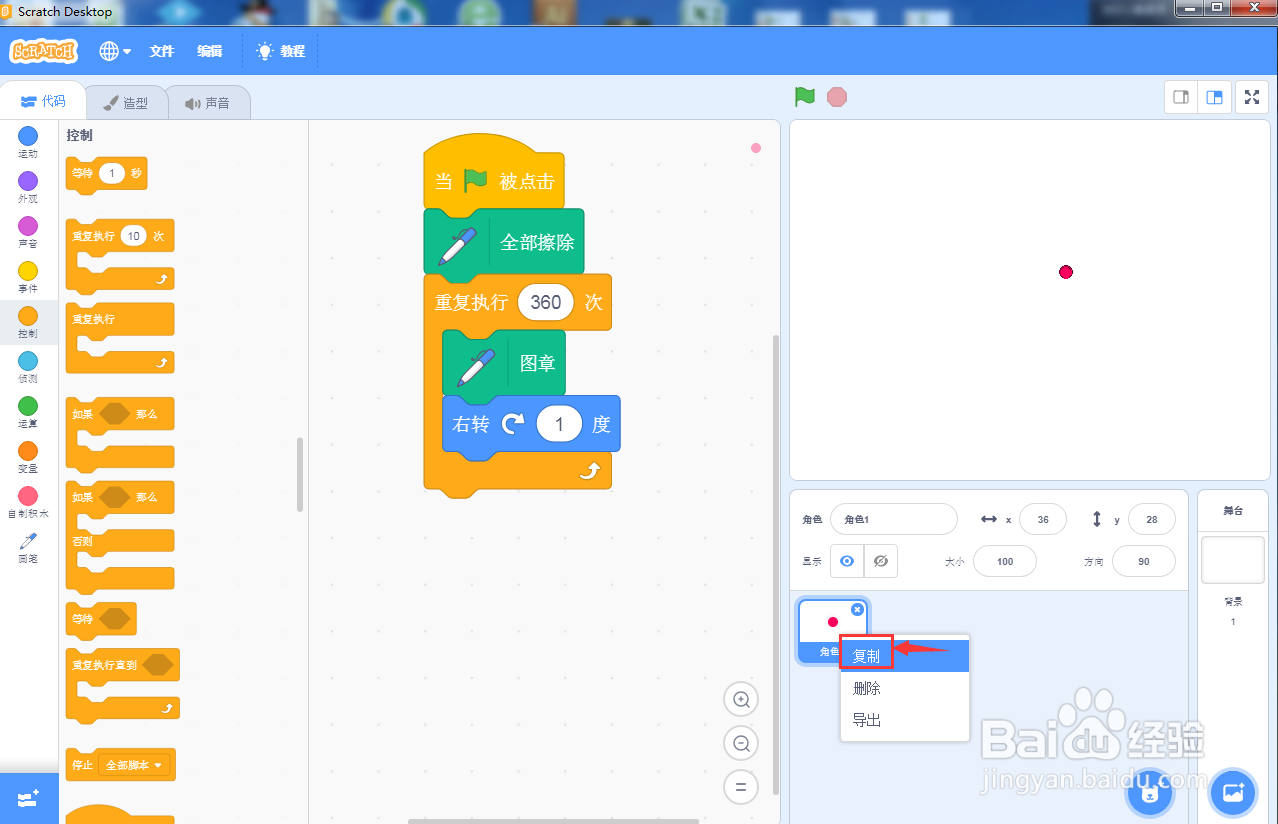
 10/11
10/11点击造型,用选择工具将红点向左移动,远离造型中心;
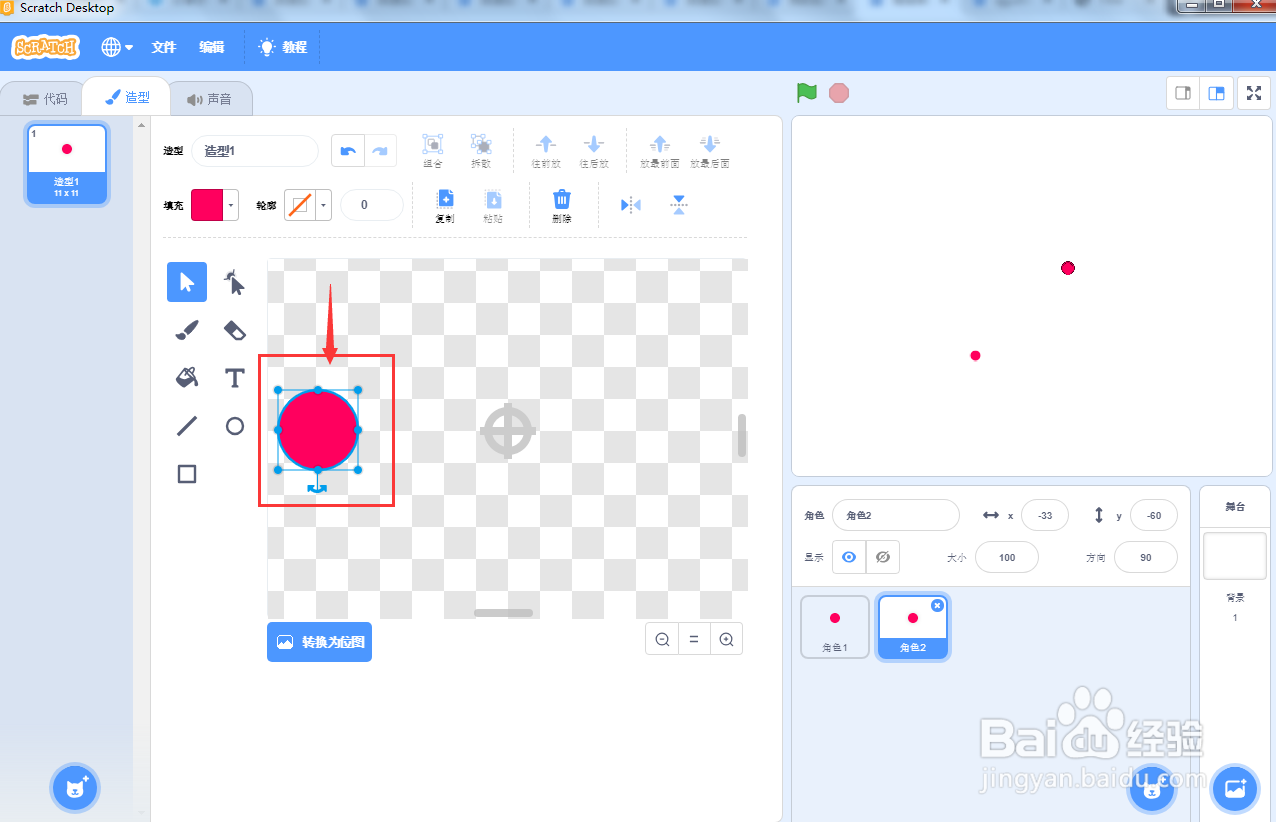 11/11
11/11点击绿旗执行程序,画出的圆形就变大了。
 小结:1/1
小结:1/11、打开scratch,删除小猫;
2、点击绘制,选择红色,画一个红点;
3、添加脚本;
4、复制红点,改变它与造型中心的距离;
5、执行程序。
注意事项通过改变红点离造型中心的距离来控制圆形的大小。
版权声明:
1、本文系转载,版权归原作者所有,旨在传递信息,不代表看本站的观点和立场。
2、本站仅提供信息发布平台,不承担相关法律责任。
3、若侵犯您的版权或隐私,请联系本站管理员删除。
4、文章链接:http://www.ff371.cn/art_1067222.html
上一篇:台州银行如何查看交易明细
下一篇:华为手机熄屏状态下怎么快捷拍照?
 订阅
订阅